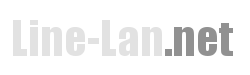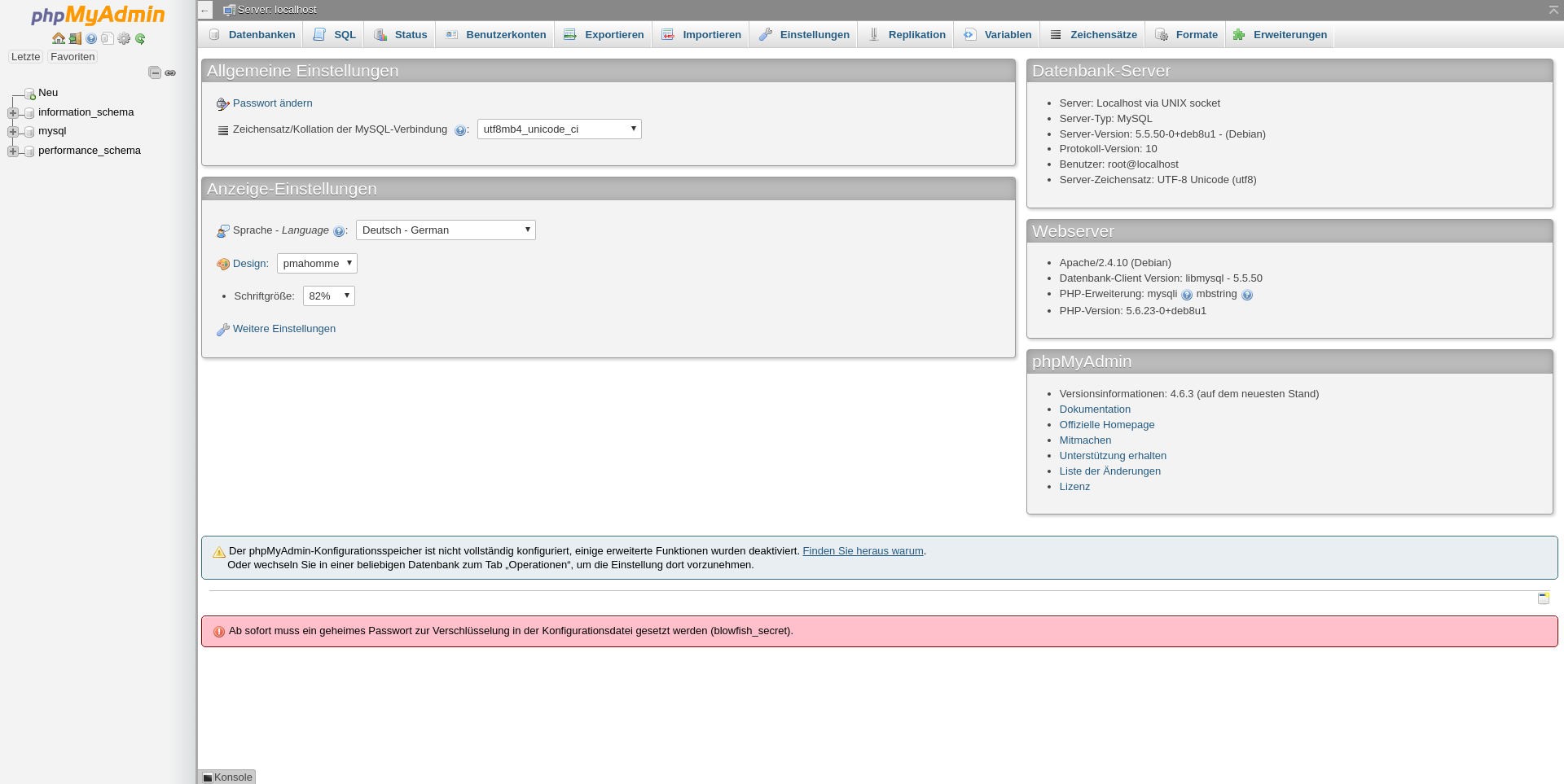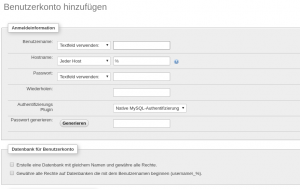Einen MySQL Datenbankserver haben wir bereits installiert. Um unsere Datenbanken nicht umständlich über die Kommandozeile verwalten zu müssen, werden wir das Tool PhpMyAdmin installieren, welches uns dabei hilft, den Überblick über unser Datenbanksystem zu behalten. Außerdem lassen sich damit im Bedarfsfall auch Daten direkt ändern, etwa um einen kaputten Datensatz zu reparieren.
Die Installation erfolgt, indem wir die Software in ein Unterverzeichnis unseres Webservers kopieren. Dazu laden wir uns die neueste Version herunter und entpacken diese mit einem Tool unserer Wahl. Danach kopieren wir einfach das Verzeichnis mithilfe von FileZilla in unser Webserververzeichnis. (Eine Anleitung hierzu findet ihr im Guide „LAMP-Server einrichten“ ). Danach sollten wir für einen einfacheren Zugriff noch in phpmyadmin umbenennen. Anschließend rufen wir in einem Webbrowser die Adresse http://ip-adresse/phpmyadmin/ auf.
Hier können wir uns jetzt mit dem Root-Account der Datenbank (Passwort ist eventuell anders als das des root-Benutzeraccounts). Wenn wir uns erfolgreich eingeloggt haben, landen wir im Dashboard. In der oberen Menüleiste haben wir eine Liste der verschiedenen Konfigurationsoptionen, auf der linken Seite findet man eine Übersicht über die aktuell vorhandenen Datenbanken und deren Inhalt.
Um beispielsweise eine Datenbank für einen WordPress-Blog zu erstellen, geht man auf Benutzerkonten und klickt auf Benutzerkonto hinzufügen. Dort kann man dann einen Benutzernamen sowie ein Passwort für den neuen Account hinzufügen. Um automatisch eine Datenbank zu erstellen, wählt man die Optionsbox „Erstelle eine Datenbank mit gleichem Namen und gewähre alle Rechte.“ an. Nun muss man nur noch am Ende der Seite auf OK klicken und der Benutzer mit Datenbank ist erstellt. Die gewählten Authentifizierungsdaten kann man direkt in die entsprechende Kofigurationsdatei des Skripts einfügen und die Verbindung ist hergestellt.
Um Datensätze in der Datenbank manuell zu verwalten, kann man auf die gewünschte Datenbank auf der linken Seite klicken. Dann öffnet sich eine Liste der Tabellen in der Datenbank. Wen man eine dieser Tabellen auswählt kann man sich die einzelnen Datensätze anschauen, neue hinzufügen oder auch vorhandene bearbeiten.
Natürlich hat das Programm auch noch einige weitere Features. Man kann die Performance des Datenbankservers überwachen, selbst SQL-Abfragen eingeben, Backups erstellen und wiederherstellen und noch viel mehr. Details könnt ihr in der PhpMyAdmin-Dokumentation nachlesen.